另外,它也包含一些聪明的小功能,能够让你的生活更加轻松,这些功能可能并不广为人知,但十分方便,下面就为大家一一例举。

注:以下功能适用于大多数Windows Phone 8手机,如果你的手机不支持,可能是厂商或运营商禁用或删除了它们。
1. 音乐识别

iPhone用户向来喜欢吹嘘自己的手机拥有最多和最好的应用程序,可以通过下载应用来实现更多的功能,但有时候,少即是多,尤其是当你可以使用手机内置功能而无需借助第三方应用时。比如音乐识别功能,这是iPhone本身不具备的功能,你需要下载一个第三方应用如Shazam来实现。
而在Windows Phone 8中,则内置了相关功能来识别歌曲:当你听到一首喜欢的歌曲,只需点击必应搜索功能,然后选择音符图标,手机便会收听曲目并进行识别。你不仅可以获得搜索结果,如果Windows商店中拥有这首歌曲,还可以直接进行购买和下载。这是一个非常方便的功能整合,甚至要比苹果的iTunes还方便。
2. 提前发送道歉信息
摇滚明星们可以经常迟到,但对于普通人来说,是相当粗鲁无礼的行为,但又会经常发生。幸运的是,你的Windows Phone可以提前帮你发送道歉信息,至少会显得你更有诚意。如果你已经创建了一个日历事项并添加了参与者,只需进入后点击一个看上去很着急的小人图标,就会出现一条信息草稿,已经默认选择发送给所有参与者,你可以通过信息向他们说明情况并道歉,或许会获得理解。
3. 说一门新的语言
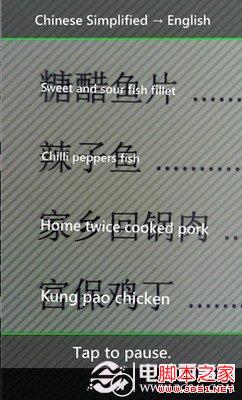
好吧,这个很酷的技巧实际上需要一个应用程序,但它是免费的。微软提供的必应翻译功能十分强大,尤其是出国时,可以帮助你很多。一旦安装该软件,就可以使用摄像头取景来识别菜单或任何印刷文字,一共支持40多种语言,并提供了即时翻译功能。可以看到,上图中显示的英文版中国菜名基本正确,没有出现一些令人啼笑皆非的翻译结果。
另外,在你无法进行拍摄的时候,也可以键入文字进行翻译。最棒的是,必应翻译并不需要接入互联网才能工作,所以不必担心在国外昂贵的漫游数据资费了。
4. 省电
较长的电池寿命是任何电子产品都需要的,尤其是你在旅途中不方便充电时。Windows Phone内置的省电功能很强大,你可以在设置中找到省电选项,并不需要借助于权限较低的第三方应用。开启省电模式之后,手机会停止后台运行的应用程序或电子邮件的同步功能,但你的通话和短信功能不会被限制。虽然iPhone用户也可以实现省电功能,但并没有一个整体直观的选项,而是需要手动进入连接、电子邮件等选项中进行多次调解,明显不如Windows Phone方便。
5. 分享地理位置
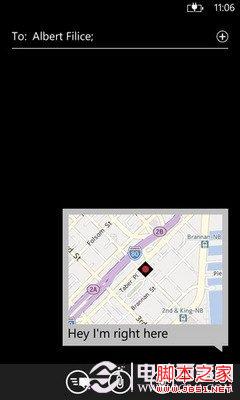
当你快迟到了,你可以打电话告诉你的朋友,或者发送信息告诉他们你在哪,又或者,你可以使用Windows Phone内置的共享位置功能。它的工作原理是:在短信输入界面,按下回形针图标,会提示你添加一个附件,只需选择地理位置就可以实现了。
收件人会在短信中收到一张地理位置的缩略图,点击之后会在地图应用中看到更加详细的内容。如果他们使用Android或是iOS设备,则只能获得一个链接,可以通过浏览器打开显示地图内容。
6. 超级计算器
每一个智能手机都内置了计算器功能,但Windows Phone的格外强大。打开你的计算器,向左边旋转,便会获得一个科学计算器,适合进行物理方程等复杂的运算。向右旋转手机,则会获得一个十六进制的计算器,这是很方便的,如果你是一个“程序猿”的话。
7. 群组和房间功能
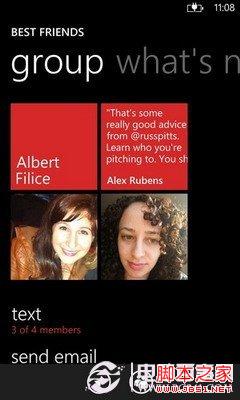
你的手机中往往存储了一堆联系人,但是很难找出那些是你真正想与他们保持亲密联系的,而Windows Phone 8中的群组功能则可以很好地帮你解决这个问题。这个功能允许你将注意力集中在一小部分人中,你可以添加亲友的账户创建一个群组,能够实时看到他们的社交、电子邮件等更新内容,也可以发送群组文本或是即时消息。
如果你想要更深入的功能,可以创建一个房间,在这里可以分享更加私密的日志、照片及视频内容,也可以使用群组聊天功能,十分方便。
8. 好用的键盘
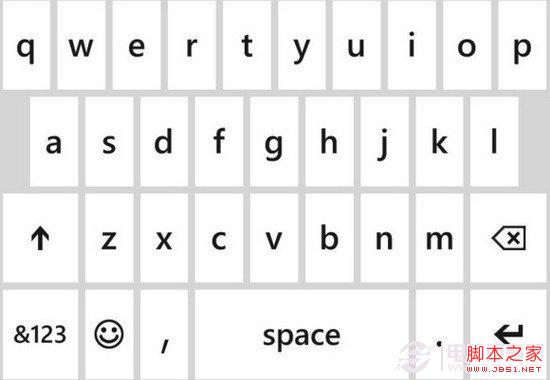
让我们面对现实吧:在触摸屏上打字永远不会获得最好的输入感受,但Windows Phone键盘中的一些小技巧,可以适当缓解你的手指疲劳。使用虚拟键盘的一个问题是,不论你的手机屏幕多么大,键盘面积总是偏小的,并且需要经常在标点符号和数字键盘中进行切换。而Windows Phone体贴的部分在于,它提供了一些内置的快捷方式来访问各种数字和符号,让输入更加流畅。
例如,如果你想快速访问常用的标点符号,只需按下并按住键盘上的“。”键。要实现全部大写输入?双击Shift键即可。要插入一个数字吗?按住“123”键,然后你会看到数字或符号插入选项。只需使用手指拖动你要插入的数字或符号,就会键入,同时会自动返回到字母键盘,无需再进行手动切换。